
Tip: hoe je een scanner toch weer aan de praat kan krijgen
Heb je geprobeerd te scannen met Fotolader (Image Capture), Voorvertoning (Preview) of vanuit Printers en Scanners in de Systeemvoorkeuren en heb je daar een melding gekregen dat je ‘niet voldoende bevoegdheden hebt om de applicatie te openen’ of iets in die geest, dan is er gelukkig een oplossing.
Zet daarvoor eerst
alle apps die open staan uit en klik in de Finder op het Menu ‘Ga’ en kies daarin voor de optie ‘Ga naar map…’, zoals je ook hieronder kan zien. Daarin plak je dan de tekst ‘/Library/Image Capture/Devices’ (alleen de tekst, dus zonder de aanhalingstekens), gevolgd door een Enter of een Return.
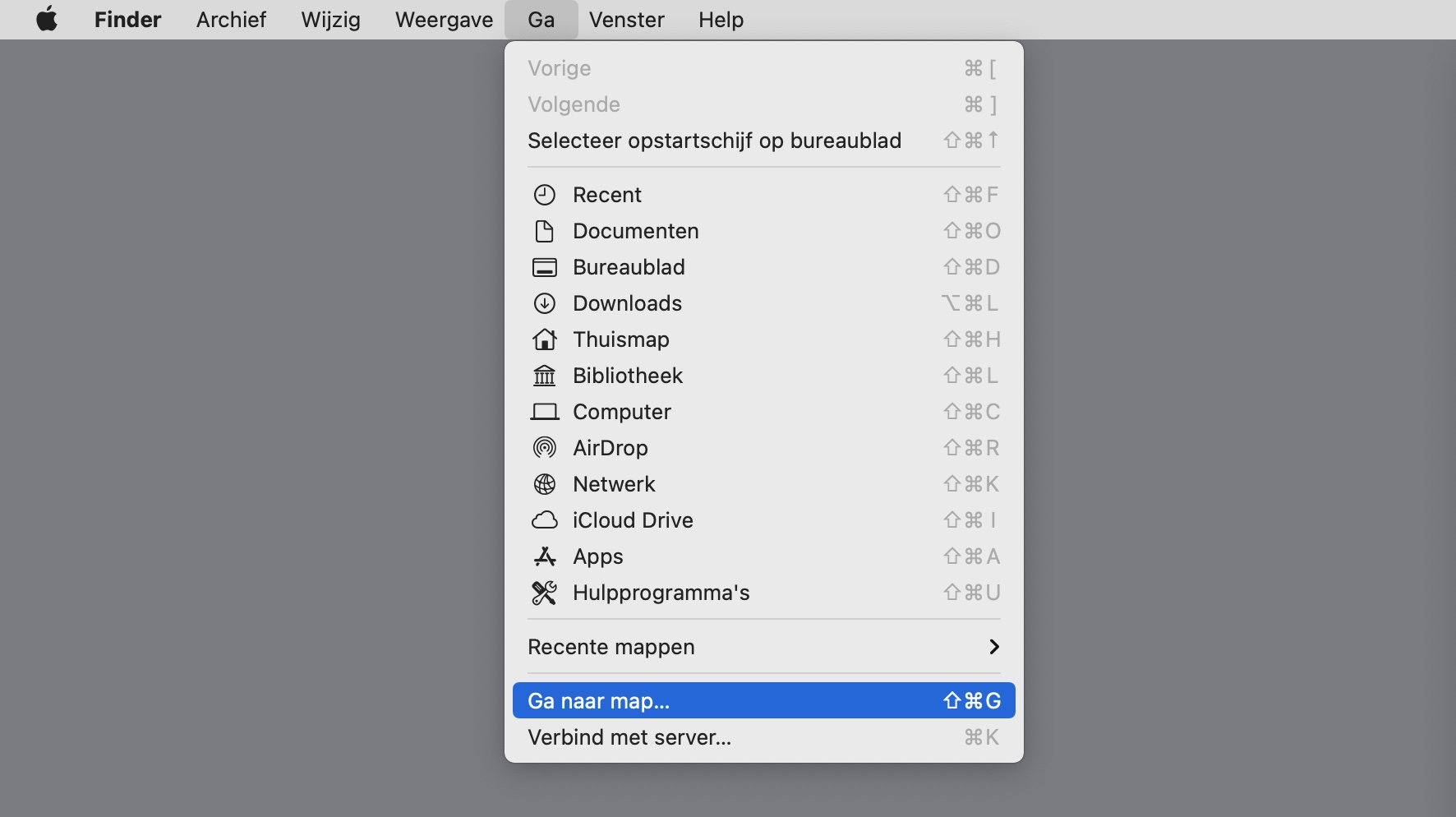
Tip: hoe je een scanner toch weer aan de praat kan krijgen
klik op de afbeeldingen voor een grotere versie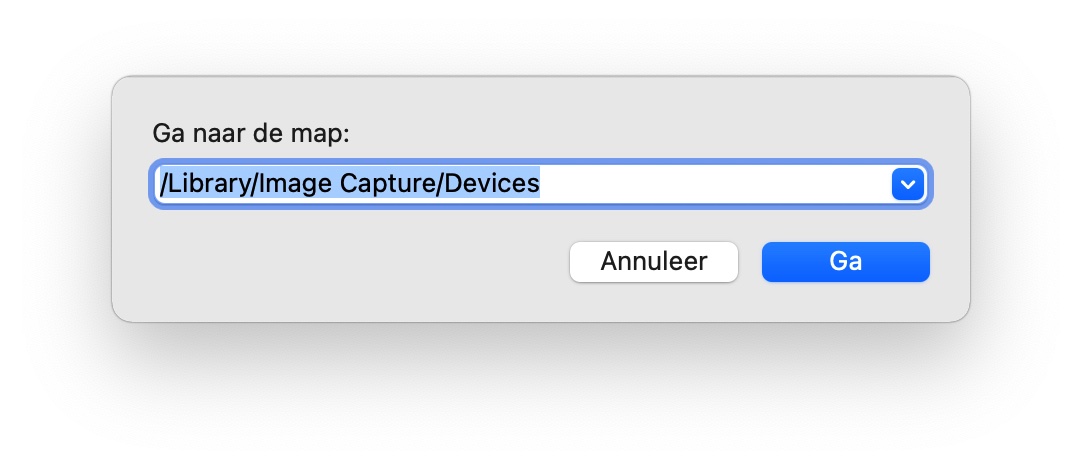
Tip: hoe je een scanner toch weer aan de praat kan krijgen
In het venster wat dan opent zie je de printer- en/of scanner-drivers staan die je eerder hebt geïnstalleerd, dit zijn de programma’s die het mogelijk maken om te printen of te scannen. Zoek de driver die je eerder in de foutmelding zag staan, en dubbelklik op het icoontje.
Je ziet op dat moment niets gebeuren, als het goed is gebeurt er achter de schermen wel degelijk iets. Open dan weer het programma wat je eerder gebruikte om te scannen, als het goed is kan je daarmee nu weer je scan uitvoeren.
Apple heeft
laten weten op de hoogte te zijn van dit probleem en het in een toekomstige software update te gaan oplossen. Wanneer dat gaat gebeuren is (nog) niet bekend.
#Tip